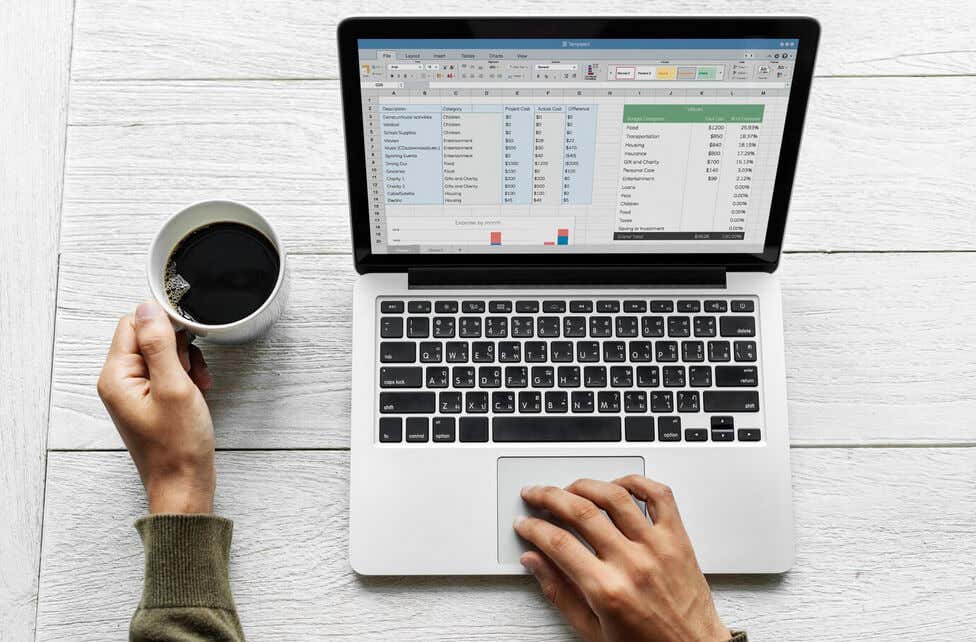
ไม่ว่าคุณจะติดตามไทม์ไลน์ของโครงการ จัดการข้อมูลทางการเงิน หรือวางแผนกิจกรรม ความสามารถในการเพิ่มหรือลบวันที่ใน Excel เป็นตัวเปลี่ยนเกม และเราพร้อมให้ความช่วยเหลือ
การทำงานกับวันที่ใน Microsoft Excel บางครั้งอาจรู้สึกเหมือนกำลังสำรวจเขาวงกต โดยเฉพาะอย่างยิ่งเมื่อคุณต้องการเพิ่มหรือ ลบวัน เดือนหรือปี ในคู่มือที่ครอบคลุมนี้ เรากำลังเจาะลึกถึงความซับซ้อนของการจัดการวันที่ของ Excel
1. เพิ่มหรือลบวันถึงวันที่ด้วยสูตร
หากคุณต้องการเพิ่มหรือลบวันที่ในเซลล์หรือวันที่ในคอลัมน์ทั้งหมด คุณจะต้องใช้การดำเนินการทางคณิตศาสตร์ที่เฉพาะเจาะจง
การเพิ่มวันให้กับวันที่ในเซลล์
มีหลายสูตรที่คุณสามารถใช้เพื่อเพิ่มหลายวันให้กับวันที่ในเซลล์ Excel และแสดงวันที่ในอนาคตในเซลล์แยกต่างหากโดยอัตโนมัติ
สูตรที่ง่ายที่สุดอยู่ในรูปแบบของการอ้างอิงเซลล์ + จำนวนวันที่คุณต้องการเพิ่ม สมมติว่าคุณต้องการเพิ่มวันที่ในเซลล์ A2 10 วัน สูตรของคุณจะเป็น =A2+10
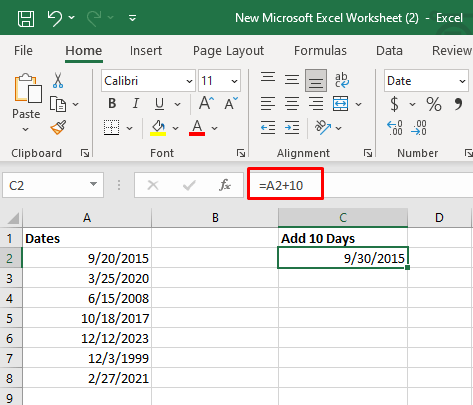
อีกสูตรง่ายๆ ที่คุณสามารถใช้ได้คือฟังก์ชัน DATE (ปี เดือน วัน) สูตรดังกล่าวมีลักษณะดังนี้: =DATE(2015, 9, 20)+10
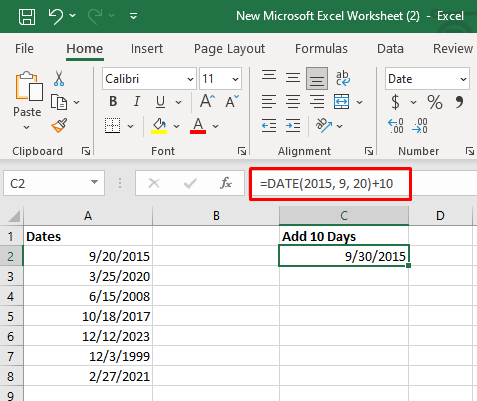
และสุดท้าย ความเป็นไปได้ประการที่สามในการเพิ่มวันให้กับวันที่ในเซลล์คือการทำโดยเป็นผลมาจากฟังก์ชันอื่น ตัวอย่างเช่น คุณสามารถใช้ฟังก์ชัน TODAY() ได้ สูตรคือ =TODAY()+10
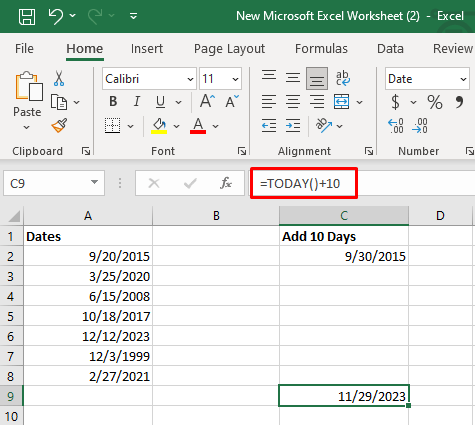
อย่างที่คุณเห็น สำหรับฟังก์ชันเฉพาะนี้ คุณไม่จำเป็นต้องเขียนวันที่ของวันนี้ในเซลล์ เซลล์ว่างจะทำได้เนื่องจาก Excel สามารถจดจำวันที่ปัจจุบันได้
การลบวันจากวันที่ในเซลล์
การลบจำนวนวันที่กำหนดออกจากวันที่กำหนดจะคล้ายกับการเพิ่ม ที่จริงแล้ว สูตรยังคงเหมือนเดิม แต่แทนที่จะเป็น +N วัน คุณจะใช้ -N วัน นี่คือตัวอย่าง:
=A2-10
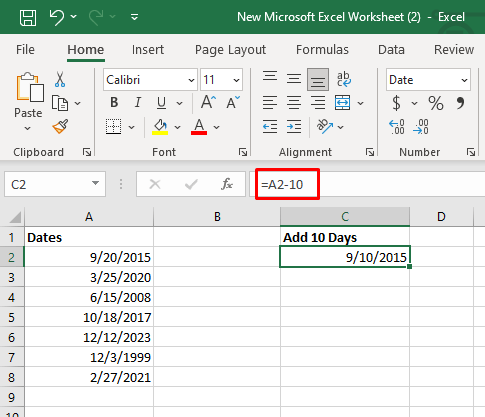
=DATE(2015, 9, 20)-10
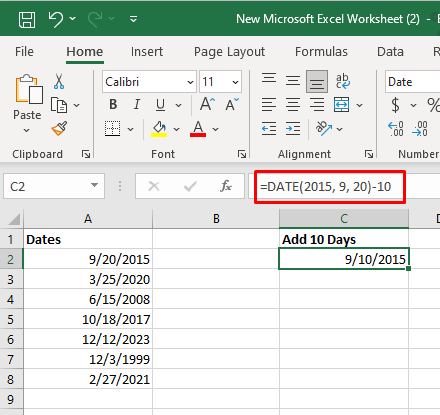
=วันนี้()-10
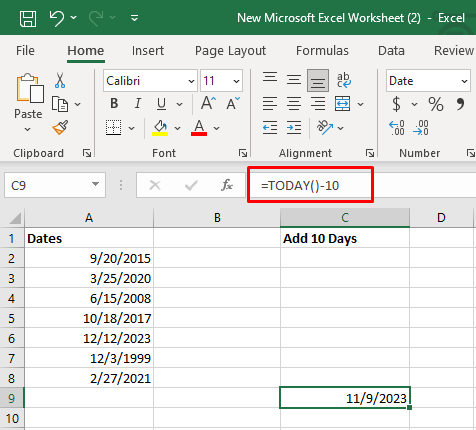
2. เพิ่มหรือลบวันถึงวันที่โดยไม่มีสูตร
หากคุณไม่ชอบ โดยใช้สูตร Excel คุณสามารถใช้คุณลักษณะวางแบบพิเศษใน Excel เพื่อเพิ่มหรือลบจำนวนวันที่ต้องการจากหลายวันได้ โดยมีวิธีการดังนี้:
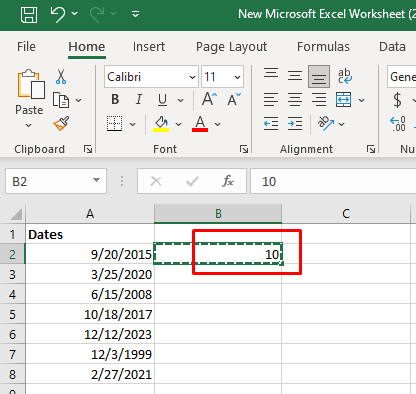
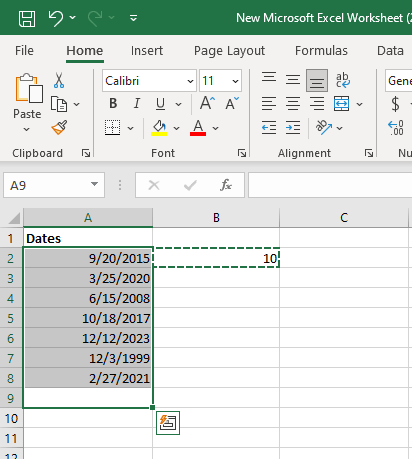
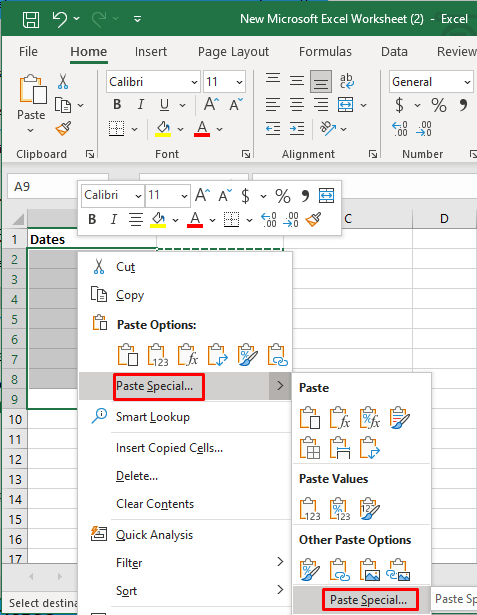
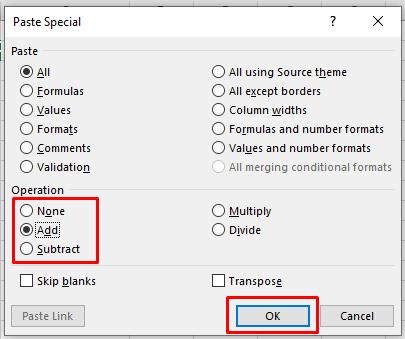
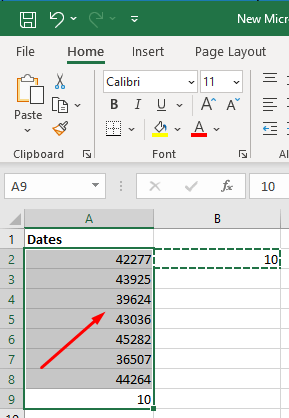
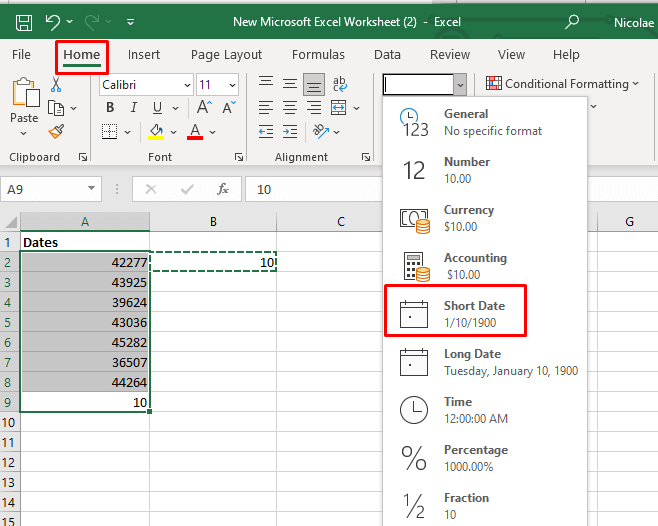
3. เพิ่มหรือลบสัปดาห์ถึงวันที่ใน Microsoft Excel
การเพิ่มหรือลบสัปดาห์จากวันที่ในเซลล์ Excel จะคล้ายกับการเพิ่มหรือลบวัน ที่จริงแล้ว คุณจะใช้สูตรเดียวกัน แต่แทนที่จะบวกวัน คุณจะต้องคูณจำนวนสัปดาห์ที่คุณต้องการบวกด้วย 7
เรามาดูสูตรในตัวอย่างกันดีกว่า
หากคุณต้องการเพิ่ม 4 สัปดาห์ สูตรของคุณควรมีลักษณะดังนี้:
=A2+4 *7
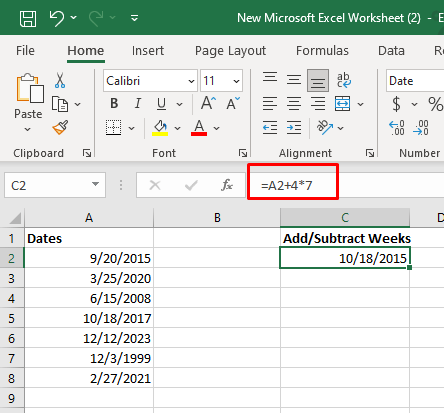
=DATE(2015, 9, 20)+4*7
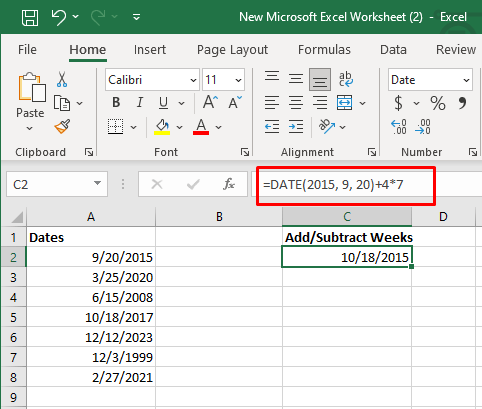
=วันนี้()+4*7
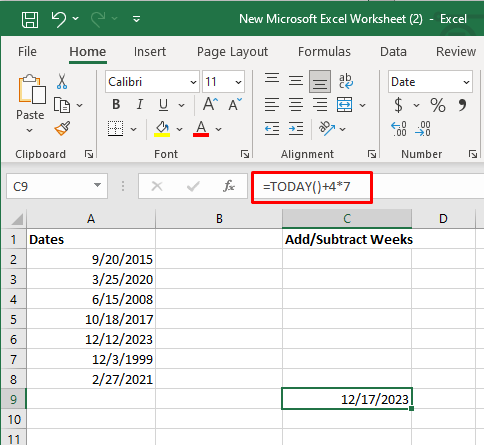
การลบสัปดาห์จะเหมือนกัน แทนที่จะใช้ +N สัปดาห์ คุณจะใช้ -N สัปดาห์
A2-4 *7
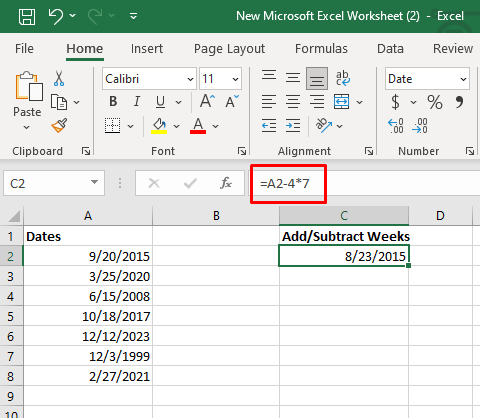
=DATE(2015, 9, 20)-4*7
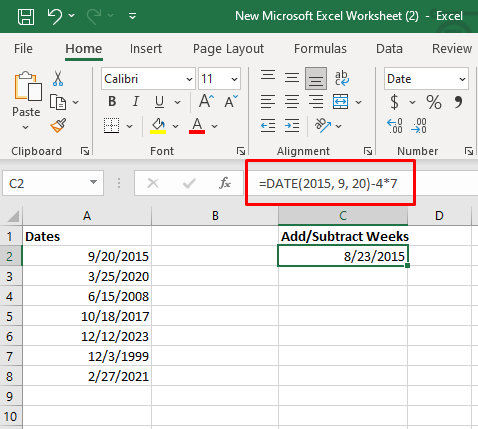
=วันนี้()-4*7
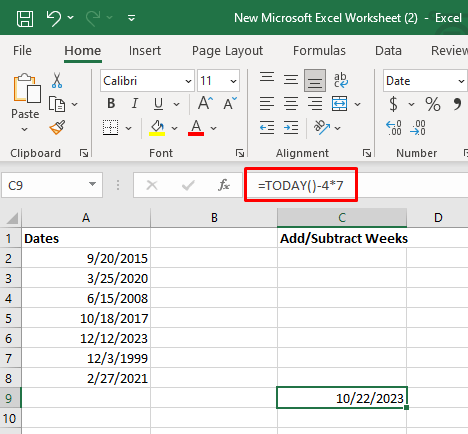
4. เพิ่มหรือลบเดือนถึงวันที่ใน Microsoft Excel
มีสองฟังก์ชันที่คุณสามารถใช้เพื่อเพิ่มหรือลบทั้งเดือนจากวันที่ในเซลล์ คุณจะใช้ฟังก์ชัน DATE หรือ EDATE
เพิ่มหรือลบเดือนด้วยฟังก์ชัน Excel DATE
คุณจะต้องมีเซลล์ Excel สามเซลล์เพื่อเพิ่มทั้งเดือนหรือเดือนในวันที่ระบุ ในเซลล์แรก สมมติว่า A2 คุณมีวันที่ที่คุณต้องการเพิ่มเดือน ใน C2 ให้พิมพ์จำนวนเดือนที่คุณต้องการเพิ่ม (เช่น 2) คุณจะพิมพ์สูตรต่อไปนี้ในคอลัมน์ B เซลล์ 2:
=DATE(ปี(A2),เดือน(A2),+$c$2,วัน(A2))
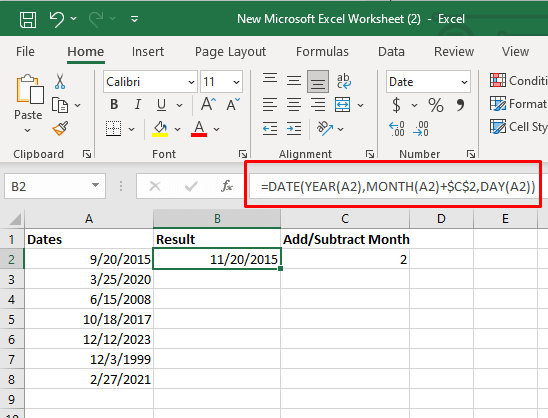
การลบด้วยสูตรนี้เป็นเรื่องง่าย เพียงเพิ่ม -2 ในเซลล์ C2 หรือส่วนที่เหมาะสมของสูตร:.
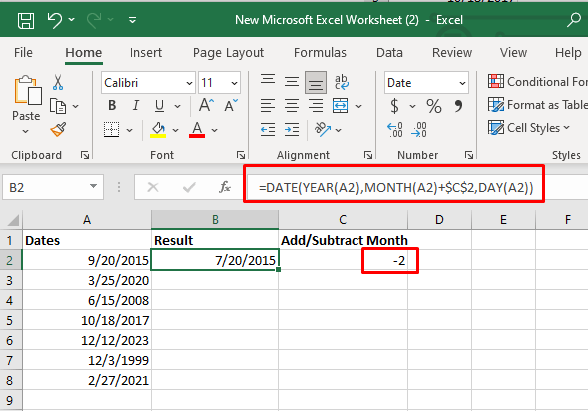
หรือ
=DATE(ปี(A2),เดือน(A2),-$c$2,วัน(A2))
คุณยังสามารถป้อนจำนวนเดือนที่คุณต้องการลงในสูตรได้โดยตรง แทนที่จะพิมพ์ลงในเซลล์ C2 แล้วอ้างอิง
=DATE(YEAR(A2),MONTH(A2),+2,DAY(A2))
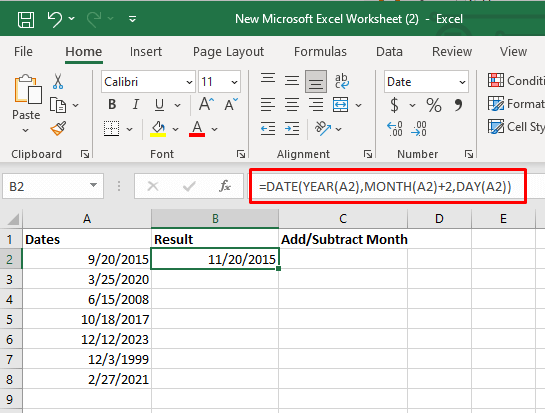
เพิ่มหรือ ลบเดือนด้วยฟังก์ชัน Excel EDATE
สูตร EDATE จะส่งกลับวันที่ที่ระบุจำนวนเดือนก่อนหรือหลังวันที่เริ่มต้น สูตรนี้มีสองอาร์กิวเมนต์ ค่าวันที่เริ่มต้น (วันที่ที่คุณต้องการเพิ่มเดือน) จะเป็นอาร์กิวเมนต์แรก อาร์กิวเมนต์ที่สองจะเป็นจำนวนเดือนที่คุณต้องการบวกหรือลบ
สูตรของคุณจะมีลักษณะดังนี้: =EDATE(การอ้างอิงเซลล์วันที่เริ่มต้น เดือนที่จะบวก) คุณสามารถใช้รูปแบบเดียวกันกับฟังก์ชัน DATE ได้
ตัวอย่างการเพิ่มเดือน: =EDATE(A2,$C$2)
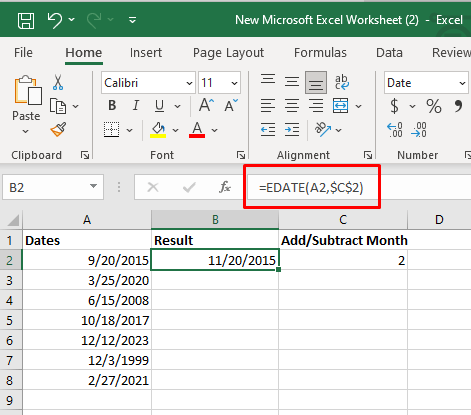
คุณสามารถใช้สูตรเดียวกันเพื่อลบเดือนในลักษณะเดียวกับการใช้ฟังก์ชัน DATE เพียงใส่จำนวนลบลงในเซลล์ C2 แล้วใช้สูตรเดียวกัน
ตัวอย่างการลบเดือน: =EDATE(A2,$C$2)
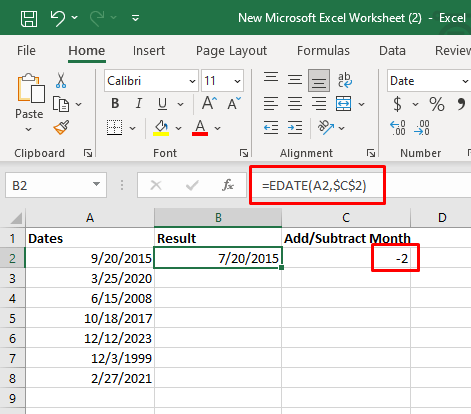
5. เพิ่มหรือลบปีจนถึงปัจจุบันใน Microsoft Excel
คุณสามารถใช้ฟังก์ชัน DATE ใน Excel เพื่อเพิ่มจำนวนปีใดๆ ให้กับวันที่ที่กำหนดได้ เช่นเดียวกับที่คุณใช้เพื่อเพิ่มเดือน คราวนี้คุณจะต้องระบุจำนวนปีที่คุณต้องการเพิ่ม
สูตรของคุณจะมีลักษณะดังนี้: DATE(YEAR(date) + N years, Month(date), Day(date))
เรามาดูในตัวอย่างนี้กัน สมมติว่าคุณต้องการบวกวันที่สองปีในเซลล์ สูตรของคุณควรเป็นดังนี้:
=DATE(ปี(A2)+2,เดือน(A2),วัน(A2))
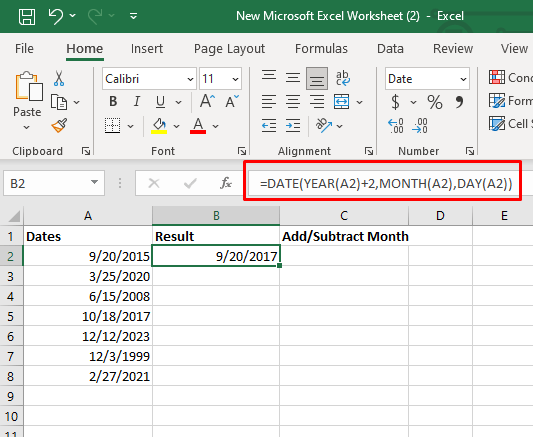
หากต้องการลบปีออกจากวันที่ เราสามารถใช้สูตรเดียวกันได้ แต่แทนที่จะบวก คุณควรใช้ค่าลบสำหรับปี
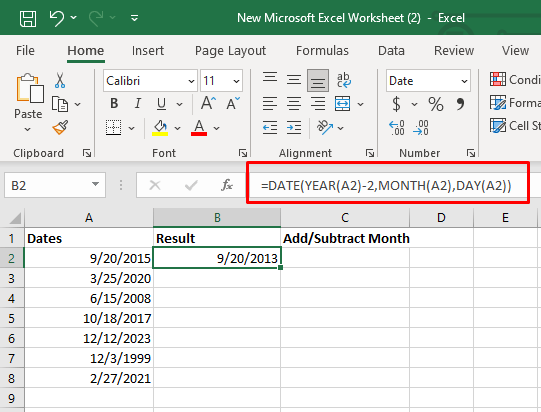
วิธีลบปีอีกวิธีหนึ่งคือพิมพ์ -N ของปีในเซลล์ที่แยกจากกัน C2 ในกรณีนั้น คุณจะใช้ =DATE(YEAR(A2)+$C$2,MONTH(A2),DAY(A2))
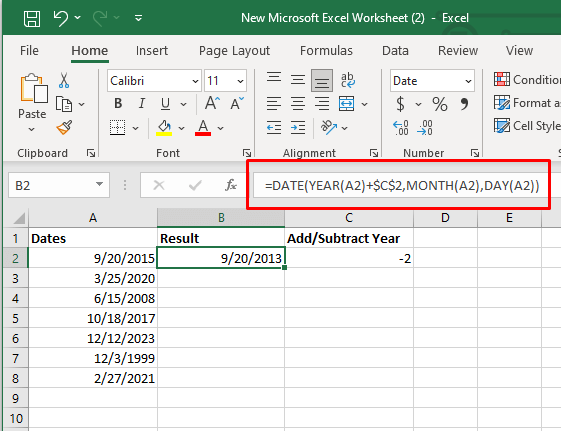
6. เพิ่มหรือลบการรวมกันของปี เดือน สัปดาห์ และวันจนถึงปัจจุบันใน Microsoft Excel
หากคุณต้องการเพิ่มหรือลบปี เดือน และวันรวมกันในวันที่ของคุณ คุณจะใช้ฟังก์ชัน DATE Excel เดียวกัน
หากต้องการเพิ่มปี เดือน และวัน สูตรของคุณควรมีลักษณะดังนี้:
DATE(ปี(วันที่) + X ปี, เดือน(วันที่) + Y เดือน, DAY(วันที่) + Z วัน
หากต้องการลบออก:
DATE(ปี(วันที่) – X ปี, MONTH(วันที่) – Y เดือน, DAY(วันที่) – Z วัน.
หากคุณต้องการดูในตัวอย่าง สูตรต่อไปนี้จะบวก 2 ปี 3 เดือน และ 10 วัน:
=DATE(ปี(A2)+2,เดือน(A2)+3,วัน(A2)+10)
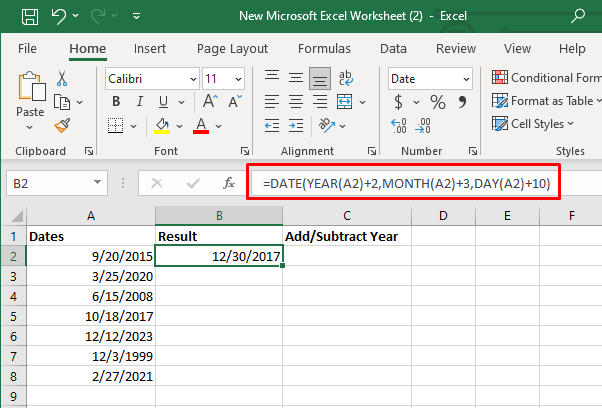
=DATE(ปี(A2)-2,เดือน(A2)-3,วัน(A2)-10)
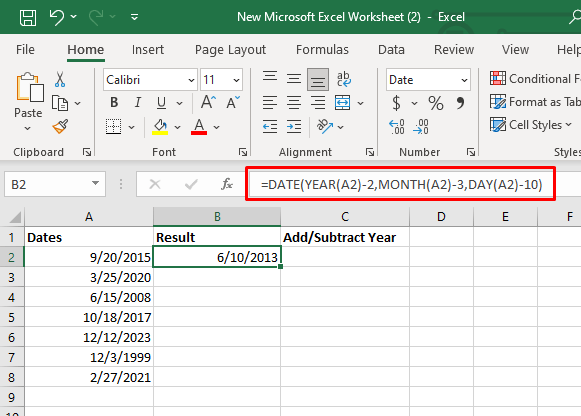
ไม่ว่าคุณจะอายุ การคำนวณกำหนดเวลาของโครงการ คาดการณ์เหตุการณ์ในอนาคต หรือจัดการกำหนดการทางการเงิน ความสามารถในการปรับวันที่ได้อย่างง่ายดายถือเป็นทรัพย์สินที่มีประสิทธิภาพ ทดลองใช้ฟังก์ชันและสูตรต่างๆ ต่อไป และปรับปรุงทักษะของคุณเพื่อเป็นผู้เชี่ยวชาญ Excel ตัวจริง
.